Выберите опции для содержимого, формата и местоположения сгенерированного отчета Описания Разработки системы. Чтобы настроить шаблон отчета, нажмите кнопку Customize , чтобы открыть отчет в Report Explorer.
Щелкните правой кнопкой по текстовой метке опции.
Выберите What's This из всплывающего меню.
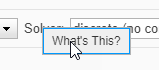
Предоставьте текст заголовка. Для PDF, Word и отчетов RTF-формата, заголовок находится на титульном листе. Для отчетов формата HTML заголовок наверху отчета.
Значение по умолчанию: <Имя модели>
Заголовок может включать буквы, числа и специальные символы.
Длина неограниченна.
Предоставьте текст подзаголовка. Для PDF, Word и отчетов RTF-формата, подзаголовок под заголовком на титульном листе. Для отчетов формата HTML подзаголовок под заголовком наверху отчета.
Значение по умолчанию: описание разработки системы
Если вы не хотите подзаголовок, удаляете настройку по умолчанию и покидаете поле пробел.
Подзаголовок может включать буквы, числа и специальные символы.
Длина неограниченна.
Если вы генерируете и итоговые и подробные версии отчета, рассматриваете отражение типа отчета в подзаголовке.
Перечислите имена создателей системы, для которой вы генерируете описание проекта. Список авторов находится под подзаголовком.
Значение по умолчанию: значение ModifiedBy параметр для модели. ModifiedBy параметр указывает на последнего человека, который обновил модель.
Найти создателя системы, в Simulink® Панель инструментов, на вкладке Modeling, в разделе Setup, нажимает Model Settings и затем выбирает Model Properties. Кликните по вкладке History.
Включайте изображение на титульном листе (для PDF, Word и отчетов RTF-формата) или около верхней части отчета (для формата HTML).
Никакое значение по умолчанию
Задайте полный путь к файлу изображения, который вы хотите включать в отчет или нажать кнопку Select Image, чтобы просмотреть к файлу изображения.
Форматы поддерживаемого файла изображения включают:
GIF
JPEG
BMP
PNG
TIF
Примером изображения, которое вы можете хотеть использовать, является логотип или другая диаграмма для компании, деления или проекта, вовлеченного в разработку системы.
Предоставьте текст судебной повестки. Для PDF, Word и отчетов RTF-формата, официальное уведомление появляется в нижней части титульного листа (вторая страница). Для отчетов формата HTML официальное уведомление появляется около верхней части отчета.
Значение по умолчанию: для внутреннего распределения только
Длина неограниченна.
Поле Legal Notice не поддерживает текстовое форматирование (такой как полужирное или курсив).
Чтобы сгенерировать подробный отчет описания разработки системы, используйте (включенное) значение по умолчанию. Чтобы сгенерировать итоговое описание, отключите эту опцию.
Значение по умолчанию: Enabled (генерируют подробный отчет),
Сводный отчет предоставляет информацию о разработке системы о корневой системе и блок-схемах для подсистем в модели.
Информация о корневой системе включает:
Блок-схема
Интерфейс: имя, тип данных и другие свойства системных сигналов ввода и вывода
Интерполяционные таблицы
Диаграммы состояний
(Дополнительные) требования
Подробная версия отчета включает всю информацию, которая находится в итоговой форме отчета. Подробная версия включает следующую информацию, в дополнение к итоговой информации. Информация об атомарной подсистеме более подробна, чем виртуальная информация о подсистеме.
Параметры блоков
Блокируйте порядок выполнения для корневой системы и атомарных подсистем
(Для атомарных подсистем) Контрольная сумма, которая указывает, отличается ли версия атомарной подсистемы, используемой, чтобы сгенерировать отчет, от других версий подсистемы
Чтобы включать модели - ссылки, используйте (включенное) значение по умолчанию. Чтобы исключить модели - ссылки, отключите эту опцию.
Значение по умолчанию: Enabled
Включайте ссылки библиотеки на подсистемы, заданные в пользовательских (созданных пользователями) библиотеках.
Значение по умолчанию: Enabled
Включайте ссылки от блоков до требований, чтобы блоки встретились.
Значение по умолчанию: Enabled
Чтобы получить ссылки требований в отчете, модель должна включать ссылки требований. Используйте Simulink Requirements™, чтобы установить ссылки требований.
Если вы используете (включенное) значение по умолчанию и нет никаких ссылок требований в модели, сгенерированный отчет не использует раздел Requirements.
Включайте глоссарий терминов в отчет и описание содержимого отчета. Глоссарий включает определения терминов Simulink, такие как “атомарная подсистема”, “блок-схема”, “сигнал”. Глоссарий помогает читателям, которые незнакомы с Simulink, чтобы изучить описание разработки системы. Разделы объяснения глоссария и отчета появляются в конце отчета и три страницы длиной (в PDF).
Значение по умолчанию: Enabled
Объяснение отчета (“Об этом Отчете”) описывает информацию в каждом разделе отчета.
Задайте выходной формат для отчета. Генерация отчета, отформатированного шаблоном, обычно быстрее, чем генерация отчета, отформатированного таблицей стилей Report Explorer.
Direct PDF (from template)Сгенерируйте отчет PDF из шаблона.
PDF (from Word template)Сгенерируйте отчет PDF с помощью шаблона Word.
HTML (from template)Сгенерируйте отчет HTML из шаблона. Можно выбрать опцию Package type.
Single-File HTML (from template)Сгенерируйте отчет HTML из шаблона как один файл.
Word (from template)Сгенерируйте отчет Word с помощью шаблона.
Acrobat (PDF)Сгенерируйте отчет PDF с помощью таблицы стилей XSL.
Web (HTML)Сгенерируйте отчет HTML с помощью таблицы стилей XSL.
Word DocumentСгенерируйте документ Формата Rich Text Format (RTF) с помощью таблицы стилей DSSSL и преобразуйте документ RTF Word .doc файл. Доступный только на Microsoft® Windows®.
Rich Text FormatСгенерируйте документ Формата Rich Text Format (RTF) с помощью таблицы стилей DSSSL.
Задайте таблицу стилей или шаблон, чтобы использовать для отчета.
Настройки зависят от опции File format, которую вы выбираете.
Когда вы используете from template опция, можно использовать:
Шаблон по умолчанию для выходного типа
Default Numbered обработайте по шаблону, который числа разделяет в главах с числами как 1,1, 1.2, и 1.1.1
Индивидуально настраиваемый шаблон обеспечивается на вашем сайте
Когда вы используете одну из других выходных опций, можно выбрать из нескольких листов стандартного стиля или любых настроенных версий, обеспеченных на сайте.
Для Acrobat(PDF) формат файла, это опции таблицы стилей:
Значение по умолчанию:
Default print stylesheet
Default print stylesheetТитульный лист отображений, оглавление, список заголовков
Standard PrintТитульный лист отображений, оглавление, список заголовков
Simple PrintПодавляет титульный лист, оглавление, список заголовков
Compact Simple PrintМинимизирует количество страницы, подавляет заголовок, оглавление, список заголовков
Large Type PrintИспользует шрифт с 12 точками (немного больше, чем Стандартная Печать)
Very Large Type PrintИспользует шрифт с 24 точками и альбомную бумажную ориентацию
Compact PrintМинимизирует пробел, чтобы уменьшать количество страницы
Unnumbered Chapters & SectionsГлавы и разделы не пронумерованы
Numbered Chapters & SectionsГлавы и разделы оба пронумерованы
Paginated SectionsРазделы распечатаны с разрывами страницы
Custom HeaderПозволяет вам задать пользовательские заголовки и нижние колонтитулы
Custom TitlepageПозволяет вам задать пользовательское содержимое титульного листа и представление
Verbose PrintПозволяет вам задать усовершенствованные опции печати
Для сети (HTML) формат файла это опции таблицы стилей:
Значение по умолчанию для сети (HTML):
Default HTML stylesheet
Default HTML stylesheetHTML на одной странице
Simulink book HTML stylesheetHTML на нескольких страницах; подавляет заголовки главы и оглавление
Truth Table HTML stylesheetHTML на нескольких страницах; подавляет заголовки главы и оглавление
Multi-page WebHTML, с каждой главой на отдельной странице
Single-page WebHTML на одной странице
Single-page Unnumbered Chapters & SectionsHTML на одной странице; главы и разделы не пронумерованы
Single-page Numbered Chapters & SectionsHTML на одной странице; главы и разделы пронумерованы
Single-page SimpleHTML на одной странице; подавляет титульный лист и оглавление
Multi-page SimpleHTML на нескольких страницах; подавляет титульный лист и оглавление
Multi-page Unnumbered Chapters & SectionsHTML на нескольких страницах; главы и разделы не пронумерованы
Multi-page Numbered Chapters & SectionsHTML на нескольких страницах; главы и разделы не пронумерованы
Для форматов файлов расширенного текстового формата и Word это опции таблицы стилей:
Значение по умолчанию
для форматов файлов расширенного текстового формата и Word: Standard Print
Standard PrintТитульный лист отображений, оглавление, список заголовков
Simple PrintПодавляет титульный лист, оглавление, список заголовков
Compact Simple PrintМинимизирует количество страницы, подавляет заголовок, оглавление, список заголовков
Large Type PrintИспользует шрифт с 12 точками (немного больше, чем Стандартная Печать)
Very Large Type PrintИспользует шрифт с 24 точками и альбомную бумажную ориентацию
Compact PrintМинимизирует пробел, чтобы уменьшать количество страницы
Unnumbered Chapters & SectionsГлавы и разделы не пронумерованы
Numbered Chapters & SectionsГлавы и разделы оба пронумерованы
Обеспечьте имя для сгенерированного файла отчета.
Значение по умолчанию: <Имя модели>
Не включайте расширение формата файла. (Например, введите MyReport, но не
MyReport.pdf.
Если вы генерируете и итоговые и подробные версии отчета, рассматриваете отражение типа отчета в имени файла.
Обеспечьте путь к папке, в которой можно хранить сгенерированный файл отчета.
Никакое значение по умолчанию
Используйте имя полного пути
Нажмите кнопку Select Folder, чтобы просмотреть к папке, где вы хотите сохранить сгенерированный отчет.
Постепенно увеличьте имя файла, чтобы сохранить существующий отчет.
Значение по умолчанию: Enabled (постепенно увеличивает имя файла, чтобы предотвратить перезапись существующего файла отчета),
Если вы генерируете и итоговые и подробные версии отчета, рассматриваете отражение типа отчета в имени файла.
Упаковка, чтобы использовать для отчетов, сгенерированных с помощью шаблона HTML
Значение по умолчанию:
Zipped
ZippedФайлы отчета пакета в одном сжатом файле, который имеет имя отчета с .zip расширение.
UnzippedСгенерируйте файлы отчета в подпапке текущей папки. Подпапка имеет имя отчета.
Both zipped and unzippedГруппируйте файлы отчета и как заархивированные и как разархивированные.
Чтобы использовать Packaging type options, установите File format на HTML (from template), выберите упаковочные опции для выходных файлов.